częstym efektem, którego ludzie chcą, ale rzadko wiedzą, jak tworzyć, jest prosta winieta. Lightroom i Adobe Camera Raw ułatwiają dodawanie winiet do zdjęć, ale w Photoshopie jest to nieco mniej wyraźne.
Ten samouczek nauczy Cię sześciu różnych sposobów tworzenia prostej winiety w Photoshopie. Każdy ma swoje plusy i minusy, ale z pewną praktyką dowiesz się, który z nich jest najlepszy dla Twojego konkretnego projektu.,
oryginalny obraz
zdjęcie, z którym będziemy pracować, ma 1920 x 1080 pikseli i już ma lekką winietę, która została stworzona za pomocą lampy błyskowej aparatu. Ulepszymy go za pomocą sześciu różnych metod.

Metoda 1
Utwórz nową warstwę i wypełnij ją czarnym kolorem. Ustaw krycie na 50% w panelu Warstwy.
wybierz narzędzie Gumka (E) i wybierz miękką okrągłą szczotkę. Zwiększ rozmiar pędzla i po prostu usuń część czarnej warstwy, aby odsłonić zdjęcie pod spodem.,
ta metoda jest jedną z najprostszych, ale nie jest zbyt edytowalna po fakcie.
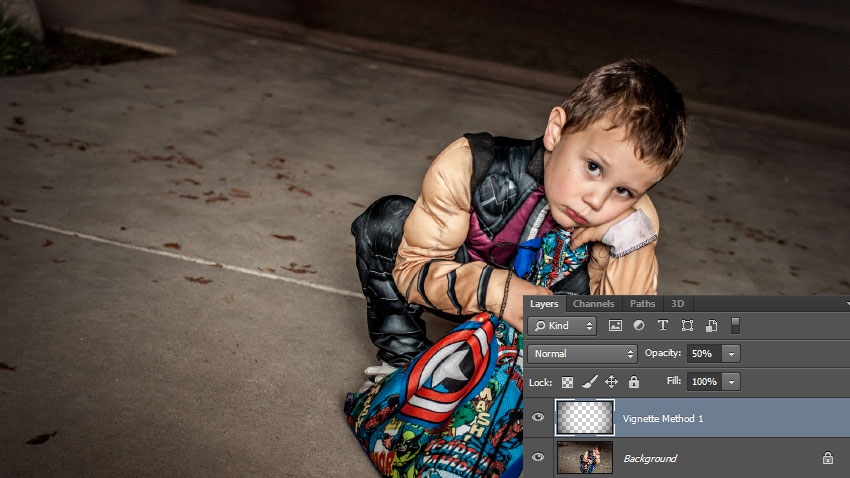
Metoda 2
kliknij warstwę> nowa warstwa wypełnienia> Jednolity Kolor. Nadaj mu nazwę, a następnie wybierz ciemny kolor, gdy pojawi się próbnik kolorów. W tym przykładzie używamy ciemnoniebieskiego.
Ustaw krycie na 50% w panelu Warstwy.
kliknij warstwę> Maska warstwy> Odsłoń wszystko, aby nadać mu białą maskę warstwy.,
wybierz narzędzie Pędzel (B) i wybierz miękką, okrągłą szczotkę. Zwiększ rozmiar pędzla i pomaluj na czarno maskę warstwy, aby odsłonić zdjęcie pod spodem.
ta metoda wykonuje jeszcze kilka kroków, ale teraz możesz wrócić i edytować maskę warstw w dowolnym momencie.
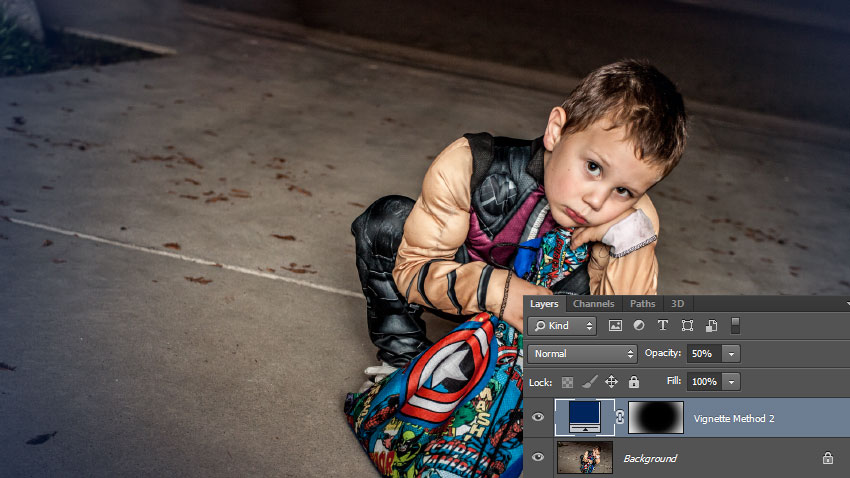
Metoda 3
utwórz warstwę dopasowania krzywych i przeciągnij środek krzywej w dół i w prawo. Jeśli nie ma już maski warstwy, kliknij Layer > Layer Mask > Reveal All, aby nadać jej białą maskę warstwy.,
wybierz narzędzie Pędzel (B) i wybierz miękką, okrągłą szczotkę. Zwiększ rozmiar pędzla i pomaluj na czarno maskę warstwy, aby ograniczyć dopasowanie krzywych do zewnętrznych krawędzi obrazu.
ta metoda jest szybka, stosunkowo łatwa i pozwala później dostosować rozmiar i intensywność winiety.
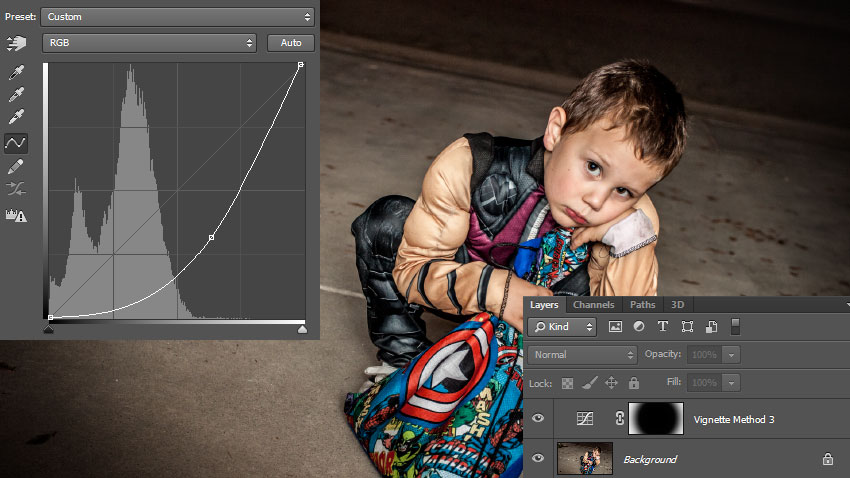
metoda 4
Utwórz nową warstwę i wypełnij ją czarnym kolorem. Ustaw wypełnienie na 0% w panelu Warstwy.
kliknij dwukrotnie nazwę warstwy w panelu Warstwy, aby otworzyć okno dialogowe Styl warstwy, a następnie Włącz efekt świecenia wewnętrznego.,
zastosuj następujące ustawienia stylu warstwy, dostosowując rozmiar do konkretnego obrazu.
ta metoda jest ograniczona przez Rozmiar obrazu, ale nadal pozwala dostosować winietę później.
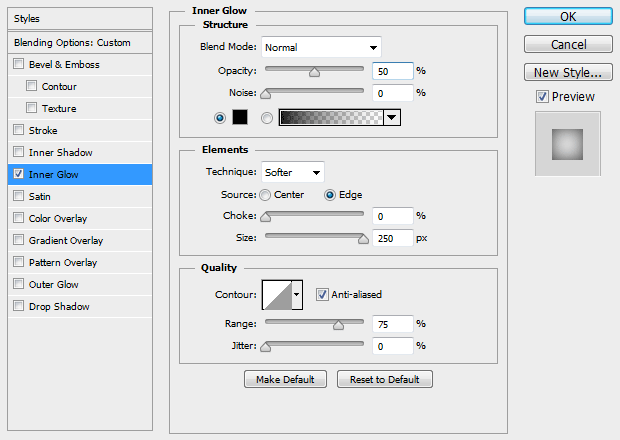
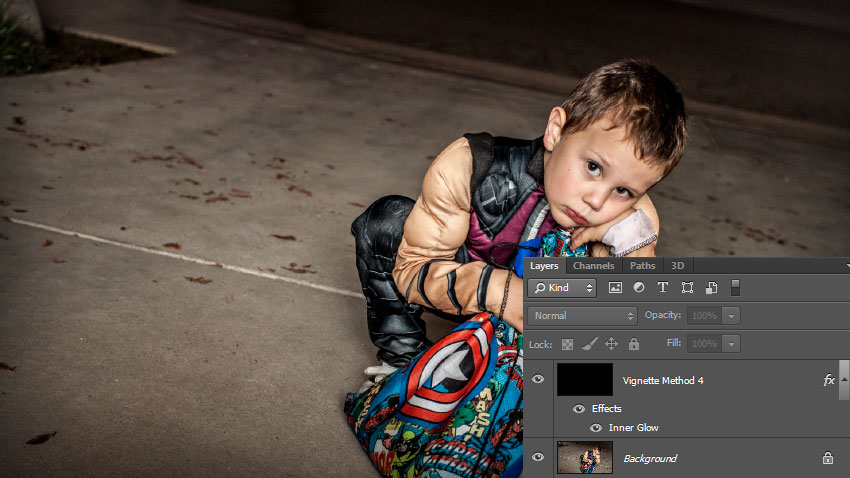
metoda 5
Utwórz nową warstwę i wypełnij ją czarnym kolorem. Ustaw wypełnienie na 0% w panelu Warstwy.
kliknij dwukrotnie nazwę warstwy w panelu Warstwy, aby otworzyć okno dialogowe Styl warstwy, a następnie Włącz efekt nakładki gradientowej.
zastosuj następujące ustawienia stylu warstwy., W otwartym oknie dialogowym Styl warstwy można klikać i przeciągać obszar roboczy, aby przesunąć punkt środkowy winiety.
ta metoda jest stosunkowo łatwa i pozwala na późniejszą regulację winiety.
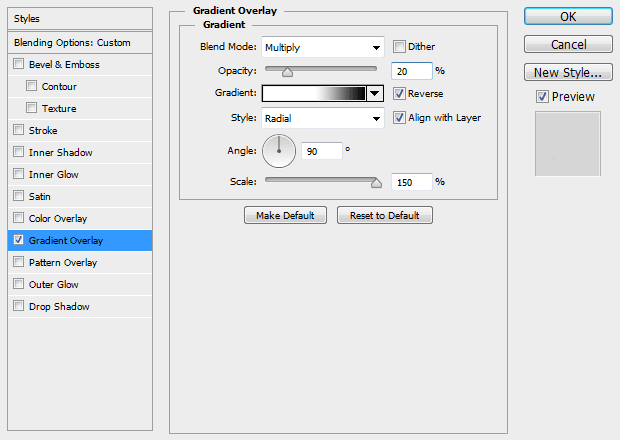
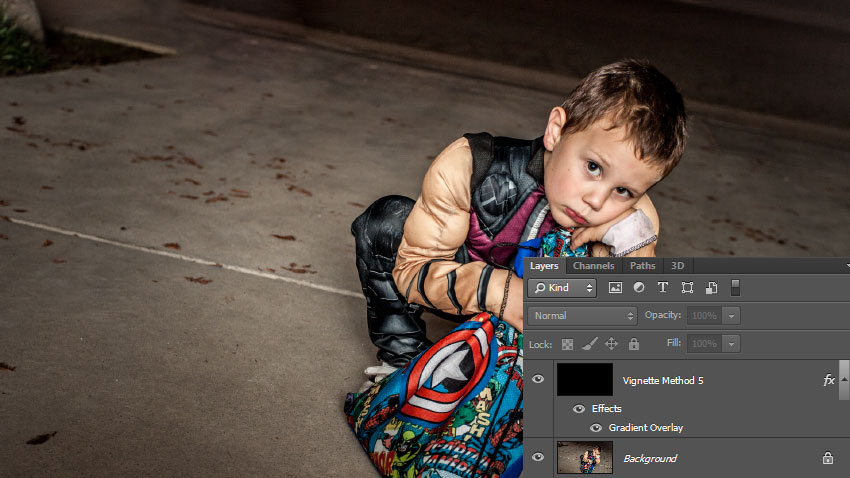
metoda 6
wybierz narzędzie Elipsa (U) i upewnij się, że masz wybrany kształt na górnym pasku narzędzi.
kliknij obszar roboczy i utwórz elipsę o takim samym rozmiarze jak obraz. Przeciągnij go na środek obrazu.,
wybierz narzędzie do wyboru ścieżki (a), a następnie kliknij na elipsę, aby została zaznaczona. Na górnym pasku narzędzi kliknij ikonę operacje na ścieżce, a następnie wybierz opcję odejmuj przedni kształt. Elipsa powinna stać się „ujemna”, więc obszar środkowy jest otwarty.
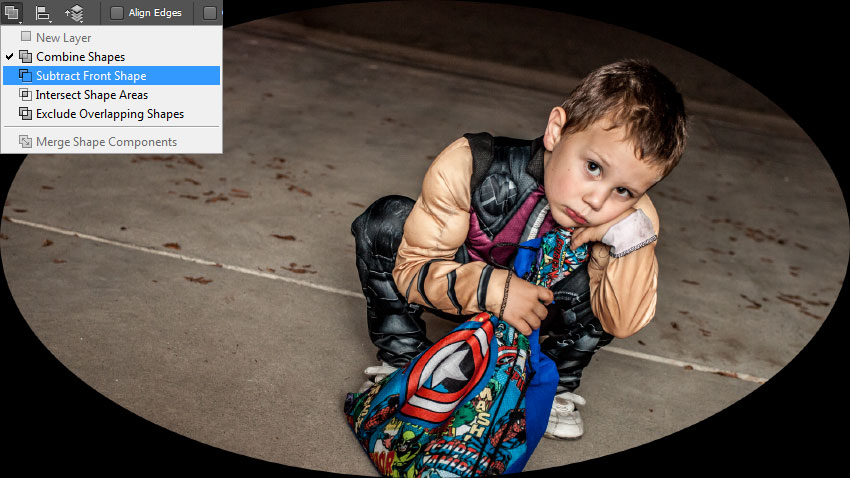
naciśnij CTRL + T, aby przejść w tryb swobodnego przekształcania, a następnie zmień rozmiar elipsy (przytrzymując ALT + SHIFT, aby zachować symetrię), aby nakładała się trochę na krawędzie płótna. Naciśnij Enter, aby potwierdzić transformację.,
Po wybraniu elipsy otwórz panel właściwości i ustaw pióro na 100px lub więcej. Następnie Ustaw krycie na 50% w panelu Warstwy.
ta metoda trwa najdłużej, ale jest najbardziej elastyczna. Możesz dostosować kolor, intensywność, miękkość, rozmiar, kształt i położenie winiety w dowolnym momencie. Możesz nawet tworzyć winiety, używając innych kształtów wektorowych.,

istnieje wiele różnych sposobów tworzenia winiety w Photoshopie, ale ten samouczek powinien rozwinąć Twoją kreatywność i pomóc ci zobaczyć, jak możesz używać różnych narzędzi do osiągnięcia podobnych wyników.
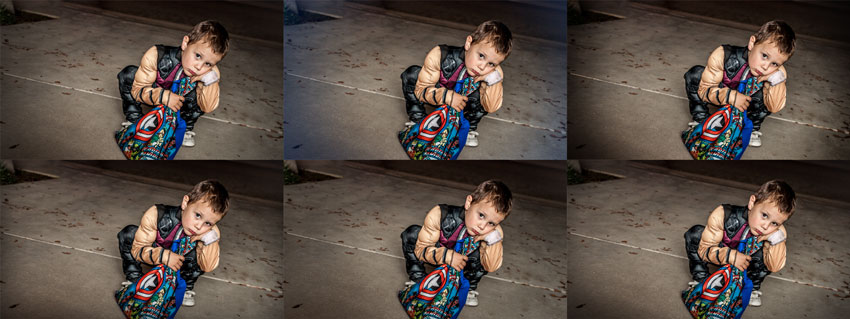
Czy masz inną metodę winietowania, którą preferujesz? Który z nich jest Twoim ulubionym?